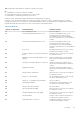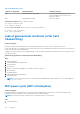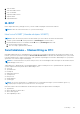Owners Manual
Table Of Contents
- Inspiron 15 3511 Servicehåndbok
- Innholdsfortegnelse
- Arbeide inne i datamaskinen
- Ta ut og sette inn komponenter
- Anbefalte verktøy
- Skrueliste
- Hovedkomponenter til Inspiron 15 3511
- Secure Digital Card (Secure Digital-kort)
- Bunndeksel
- Batteri
- Minnemoduler
- WLAN-kort
- SSD-disk
- Harddisk
- Systemvifte
- Varmeavleder
- Høyttalere
- I/O board (I/O-kort)
- Pekeflate
- Skjermenhet
- Hengselhetter
- Skjermramme
- Hengsler
- Skjermpanel
- Kamera
- Skjermkabel (eDP)
- Bakdeksel for skjermen
- Av/på-knapp
- Strømknapp med fingeravtrykksleser
- Hovedkort
- Strømadapterport
- Palm-rest and keyboard assembly (Håndleddstøtte og tastaturenhet)
- Drivere og nedlastinger
- Systemoppsett
- Å gå inn i BIOS-installasjonsprogrammet
- Navigeringstaster
- Meny for engangsoppstart
- Meny for engangsoppstart
- Oppstartsrekkefølge
- Navigeringstaster
- Alternativer for systemoppsett
- Oppdatering av BIOS i Windows
- Oppdatering av BIOS i Linux og Ubuntu
- Oppdatere BIOS fra F12-menyen for engangsoppstart
- System- og konfigurasjonspassord
- Feilsøking
- Gjenopprette operativsystemet
- SupportAssist-diagnostikk
- Finn service-ID-en eller ekspresservicekoden for Dell-datamaskinen
- Lamper for systemdiagnostikk
- Lade ut gjenværende reststrøm (utfør hard tilbakestilling)
- WiFi power cycle (WiFi-strømsyklus)
- M-BIST
- Sanntidsklokke – tilbakestilling av RTC
- Håndtering av oppsvulmede litium-ion-batterier
- Få hjelp og kontakte Dell
Tabell 21. Systemlogger (forts.)
Alternativer Beskrivelse
Slett hendelsesloggen for varme
Dette feltet inneholder en vippebryter for å beholde eller slette
hendelseslogger for varme. Inneholder også alle hendelsene som
er lagret (dato, klokkeslett og melding) – ("Behold" er valgt som
standard).
Hendelseslogg for strøm
Slett hendelsesloggen for strøm
Dette feltet inneholder en vippebryter for å beholde eller slette
hendelseslogger for strøm. Inneholder også alle hendelsene som
er lagret (dato, klokkeslett og melding) – ("Behold" er valgt som
standard).
Oppdatering av BIOS i Windows
Nødvendige forutsetninger
Det anbefales å oppdatere BIOS (systemoppsett) når du setter inn hovedkortet eller hvis en oppdatering er tilgjengelig.
Om denne oppgaven
MERK:
Hvis BitLocker er aktivert, må den være deaktivert før du oppdaterer BIOS for systemet, og må deretter aktiveres på nytt
etter at BIOS-oppdateringen er fullført.
Trinn
1. Start datamaskinen på nytt.
2. Gå til www.dell.com/support.
● Tast inn Service-ID eller Ekspresservicekode, og klikk deretter på Send inn).
● Klikk på Drivere og nedlastinger.
● Klikk på Oppdag driver, og følg instruksjonene på skjermen.
3. Hvis du ikke oppdager service-ID-en, klikker du på Bla gjennom alle produkter.
4. Velg riktig kategori for å komme til produktsiden.
5. Velg datamaskinmodell, etterfulgt av modellnummer.
MERK: Produktstøtte-siden for datamaskinen vises.
6. Klikk på Drivere og nedlastinger.
MERK: Drivere og nedlastinger-delen vises.
7. Klikk på Kategori, og velg BIOS fra rullegardinlisten.
8. Klikk på veksleknappen Vis nedlastinger bare for denne PC-en.
MERK: XXXXXXX angir service-ID.
9. Velg den nyeste BIOS-filen, og klikk på Last ned.
10. Bla gjennom mappen der du lagret den kjørbare filen for BIOS etter at nedlastingen er fullført.
11. Dobbeltklikk på den kjørbare filen for system-BIOS.
MERK: Følg instruksjonene på skjermen.
Oppdatere BIOS på systemer med BitLocker aktivert
FORSIKTIG:
Hvis BitLocker ikke er avbrutt før du oppdaterer BIOS, gjenkjennes BitLocker-nøkkelen neste gang du
starter systemet på nytt. Du blir bedt om å angi gjenopprettingsnøkkelen for å fortsette, og systemet ber om dette for
hver omstart. Hvis gjenopprettingsnøkkelen ikke er kjent, kan det føre til tap av data eller unødvendig installasjon av
Systemoppsett 101